Инструкция как изменить пароль на компьютере Windows 10
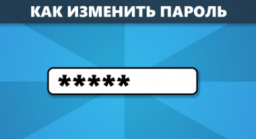
Согласитесь, ведь часто мы попадаем в ситуацию, когда садимся перед своим компьютером или ноутбуком и хотим залогиниться. Безрезультатно пытаемся подобрать комбинацию букв и цифр, не можем вспомнить и с помощью подсказки и тогда возникает вопрос, как поменять пароль на компьютере Виндовс 10. Восстановление доступа в аккаунт в Windows 10 почти такой же, как и в Windows 8.1. Не будем терять времени и как можно быстрее разберемся с этой проблемой.

Как изменить пароль на Windows 10
- Использование новых опций. Данный метод является достаточно очевидным решением. При этом есть одно обязательное условие - наличие подключения к интернету. Это нужно для синхронизации данных сервера с устройством, иначе ничего не выйдет. Нажимаем на надпись "Не помню пароль", а после восстанавливаем его с помощью учетной записи Майкрософт.
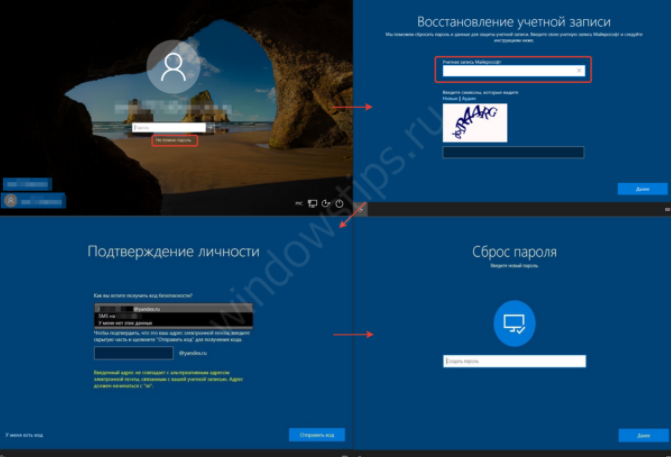
- Через официальный сайт. Не получилось с первым методом? Не расстраиваемся! Попробуем использовать стандартный сброс, который доступен на сайте Microsoft, воспользовавшись этой ссылкой https://account.live.com/password/reset. Нам нужен самый первый пункт из 3 вариантов, а далее меню дублирует функционал из 1 метода с входом в учетку.
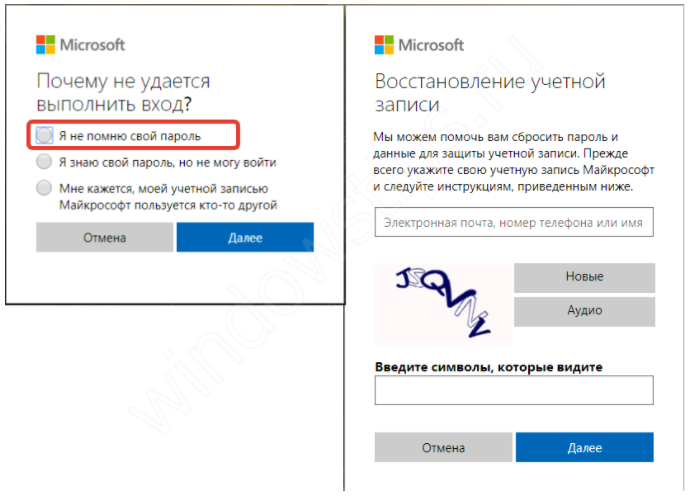
Теперь вы с легкостью можете сменить пароль на Виндовс 10, главное следуйте советам выше и не отчаивайтесь. Ну а что делать, если вы вошли в систему, но пароль вам неудобен или не нравится...
Изменение данных для других пользователей
Если пароль вам непривычен или вы постоянно его забываете, то мы расскажем как изменить пароль на компьютере Windows 10 для других зарегистрированных локальных пользователей. Конечно при условии того, что мы помним его изначально и можем войти в систему:
- С помощью настроек. Нажимаем на Пуск, Параметры, Учетные записи, Параметры входа. В настройках мы видим кнопку Изменить под словом Пароль и нажимаем на нее. Вводим старый пароль и новый. Этот способ работает для локальной учетной записи и Майкрософт аккаунта.
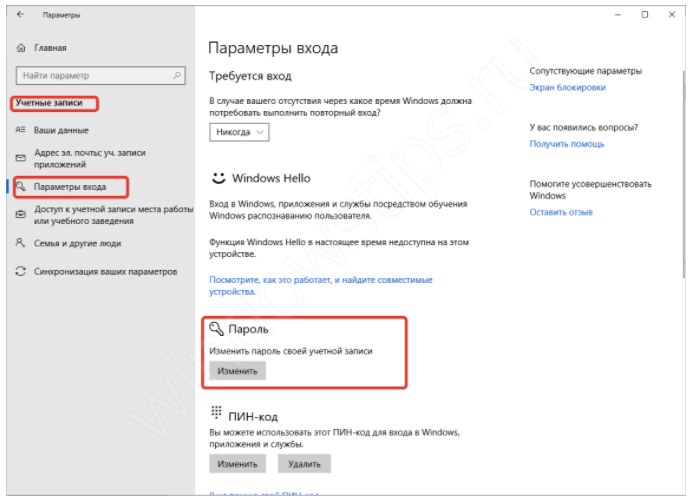
- С помощью командной строки. Открываем Командную строку от имени администратора, вводим net user name password, где name - имя пользователя, а password – новый набор символов и букв. После выполнения команды необходимо перезагрузить ПК и зайти с новым набором символов. Такое решение работает только для локальной учетной записи.
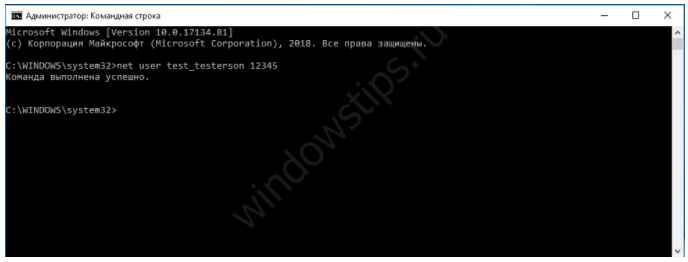
- При помощи "Панели управления". Заходим в Панель управления и выбираем "Учетные записи пользователей". Нажимаем на пункт "Изменение другой учетной записи и ищем там раздел с измерением пароля. Ну далее уже по знакомой схеме вводим старый пароль и новый.
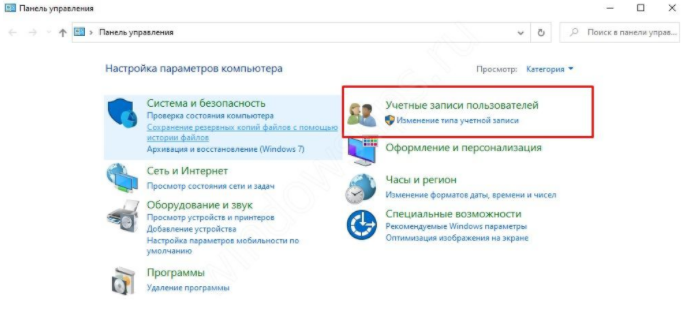
- Через "Управление компьютером". Такой вариант подойдет только обладателям Windows 10 Pro, так как в домашней сборке такого нет. Для начала открываем Управление компьютером через правую кнопку мыши на Пуске, затем переходим в Локальные пользователи, Пользователи. Выбираем локального пользователя, Задать и соглашаемся с уведомлением.
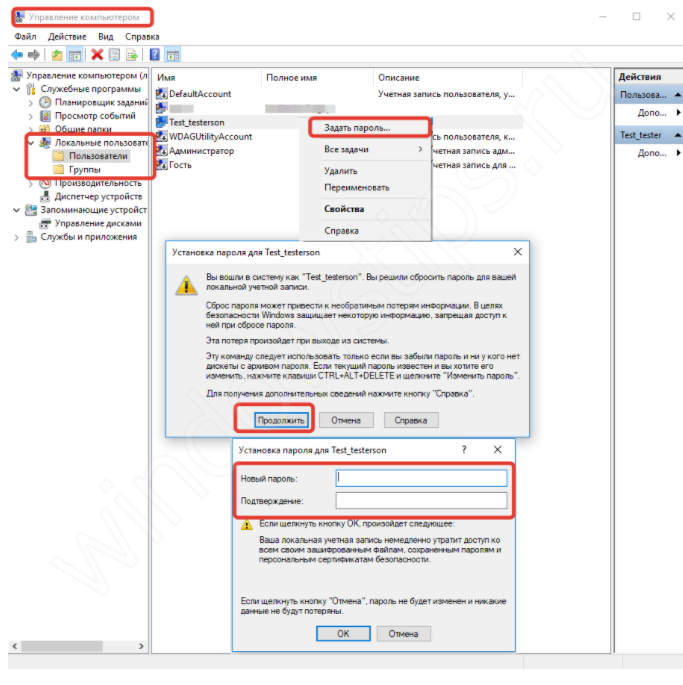
В этой небольшой статье мы рассмотрели некоторые вопросы, связанные с тем, как поменять пароль на компьютере Виндовс 10. Да, есть инструкции с описанием взлома системы, но большинство из них уже устарели, так как Microsoft теперь пристально следит за безопасностью, и, как и другие компании, смогла закрыть многие уязвимости, тянущиеся со времен Windows XP. Сейчас даже многие сайты напоминают при входе в аккаунт о том, что данные устарели, но за этим лучше следить самому.





